Přiznejme si, že v průběhu vlastnictví smartphonu jsme všichni narazili na stovky WiFi sítí. Sítě WiFi byly všude ve škole, doma, v tělocvičně, v domě přátel atd. Jde o to, že když na Androidu zadáme heslo WiFi, zařízení heslo uloží pro snadný přístup v budoucnu.
Tímto způsobem si nemusíme pamatovat heslo pro pozdější použití. Problém však nastává při připojování druhého zařízení k síti WiFi. Protože si nepamatujeme heslo, musíme znovu požádat o heslo vlastníka WiFi, což může vypadat trapně.
Jak zobrazit uložená hesla WiFi v systému Android
Abychom se vyhnuli takovým nepříjemným okamžikům, je třeba vymyslet způsob, jak získat přístup k uloženým heslům v systému Android.
V tomto článku jsme se tedy rozhodli sdílet některé pracovní metody k obnovení uložených hesel WiFi na chytrých telefonech Android.
Pomocí aplikace WIFI WPS WPA TESTER
1. Nejprve musíte do svého Androidu nainstalovat tuto aplikaci WIFI WPS WPA TESTER (doporučeno).
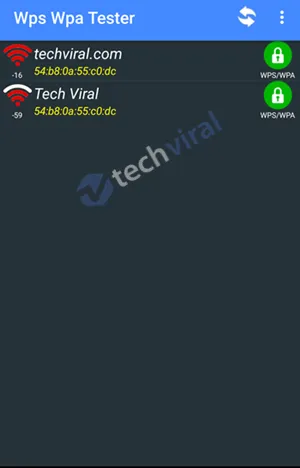
2. Nyní jednoduše spusťte aplikaci ze šuplíku aplikace a uvidíte, že aplikace začne skenovat všechny sítě Wi-Fi kolem vás.
3. Nyní uvidíte seznam wifi sítí, které aplikace nalezla. Jediné, co zde musíte udělat, je zkontrolovat barvu zámku na pravé straně. Pokud je zámek zelený, znamená to, že wifi je hacknutelný, a pokud je červený, pak není.
4. Nyní, když získáte síť se zeleným znakem zámku vpravo, jednoduše klepněte na tuto síť.
5. Nyní se objeví informační vyskakovací okno a tam jednoduše klepněte na možnost připojení.
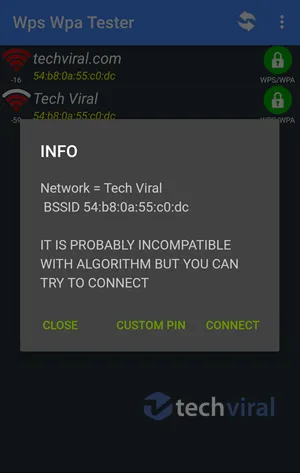
6. Nyní v dalším vyskakovacím okně budete mít dvě možnosti: Root nebo No root. Nyní tam jednoduše vyberte metodu NO ROOT.
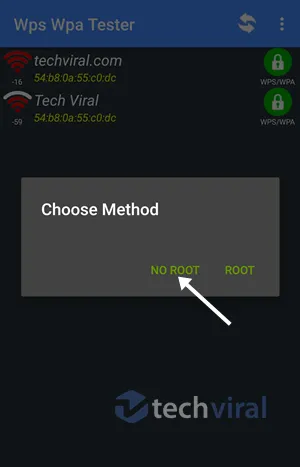
7. Nyní v dalším vyskakovacím okně uvidíte seznam PINů, které vám pomohou dostat se do wifi sítí. Vyberte jeden z nich a vyberte možnost Connect (root).
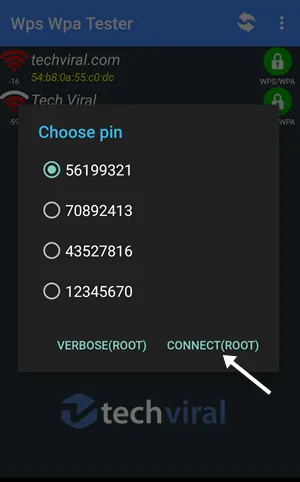
8. Nyní se spustí útok pinem a jeho dokončení bude trvat několik sekund.
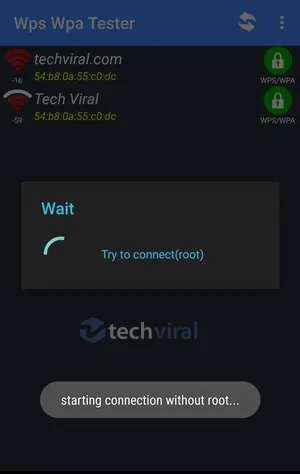
9. Pokud zadání PIN proběhne úspěšně, uvidíte síťové heslo, které jednoduše zkopírujete a poté se připojíte k síti.
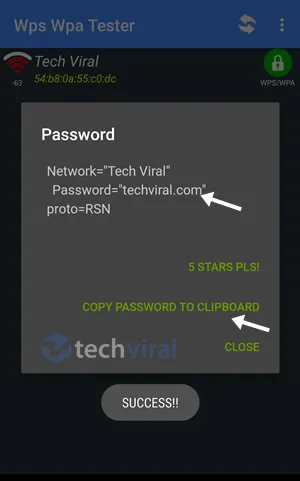
10. Pokud PIN nefunguje, zobrazí se vám chybová zpráva a v tu chvíli musíte vyzkoušet ostatní PINy a jsem si jistý, že jeden z nich vám určitě bude fungovat.
To je vše, co jste udělali; nyní máte heslo wifi sítě a můžete jej snadno použít k připojení k této síti s jakýmkoli zařízením, které máte.
Pomocí ES File Explorer
Všichni známe možnosti ES File Explorer pro Android. Protože se jedná o pokročilou aplikaci pro správu souborů pro Android, můžeme snadno přistupovat k základnímu souboru Androidu. Zde je návod, jak můžete použít ES File Explorer k obnovení hesla WiFi bez root.
1. Nejprve si stáhněte & nainstalujte si ES File Explorer do smartphonu Android.
2. V dalším kroku otevřete aplikaci a požádá vás o udělení několika oprávnění. Jednoduše, povolte všechna tolik potřebná oprávnění, abyste mohli pokračovat.
3. Dále otevřete panel nástrojů a musíte povolit možnost Root Explorer. Tato možnost vám umožní vyhledat a upravit systémové soubory.
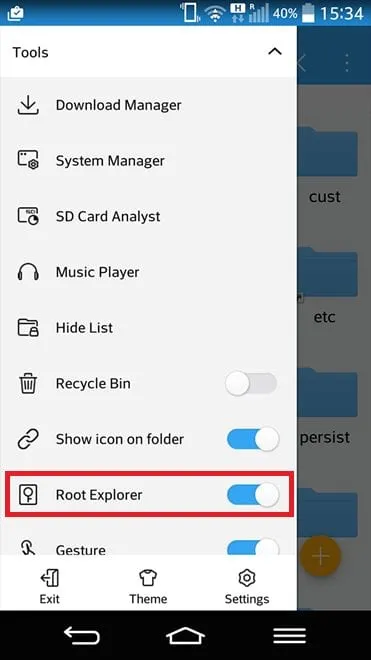
4. Nyní se přesuňte do kořenové složky a vyhledejte složku s názvem Data.
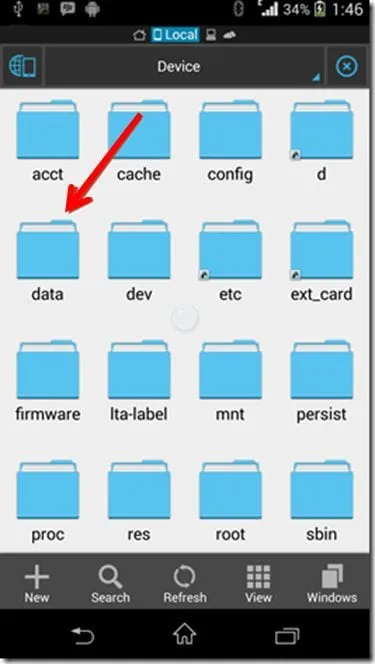
5. Ve složce Data musíte najít a otevřít složku misc.
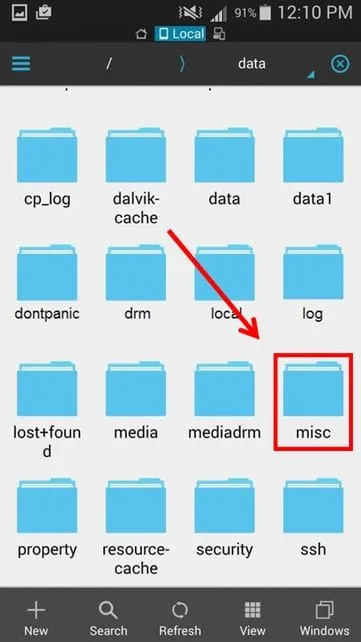
6. Ve složce Misc musíte najít a otevřít složku s názvem ‚WiFi‘. Dále otevřete soubor ‘wpa_supplicant.conf’ prostřednictvím vestavěného prohlížeče textu/HTML.
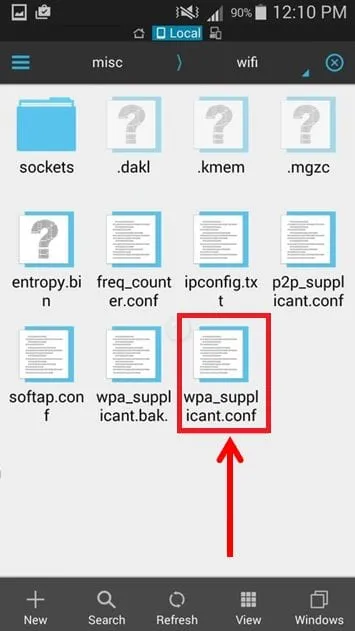
7. Pod souborem wpa_supplicant.conf musíte najít výrazy SSID a PSK. SSID je název WiFi a PSK je heslo.
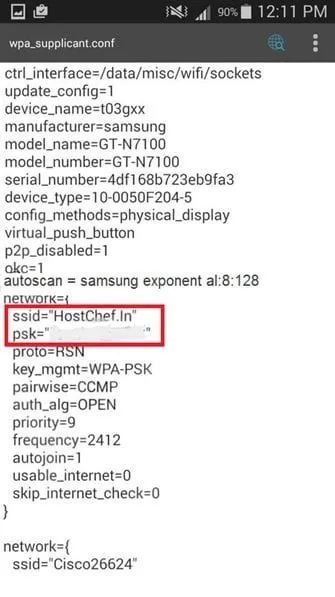
To je vše a máte hotovo! Takto můžete obnovit heslo WiFi pomocí ES File Explorer Pro. Pokud máte nějaké další pochybnosti, určitě je s námi proberte v komentářích.
Prostřednictvím příkazů ADB
Jak všichni víme, prostřednictvím příkazů ADB můžeme na svém smartphonu Android provádět spoustu věcí. Podobně můžeme také zobrazit uložená hesla WiFi na Androidu prostřednictvím příkazů ADB. Skvělá věc na této metodě je, že ke své práci nepotřebuje přístup root.
1. Nejprve přejděte do Nastavení > O telefonu. V části O telefonu vyhledejte Číslo sestavení.
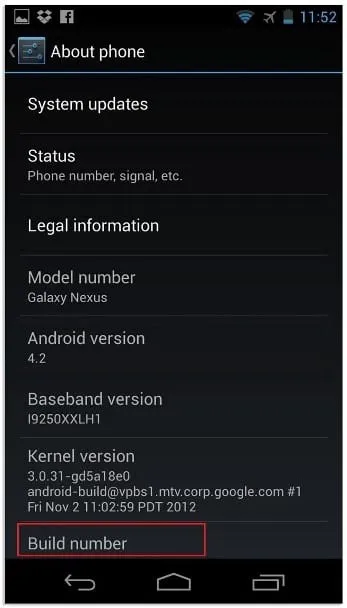
2. Nyní musíte klepnout na číslo sestavení pětkrát až šestkrát za sebou. Nyní se zobrazí zpráva „Nyní jste vývojář“
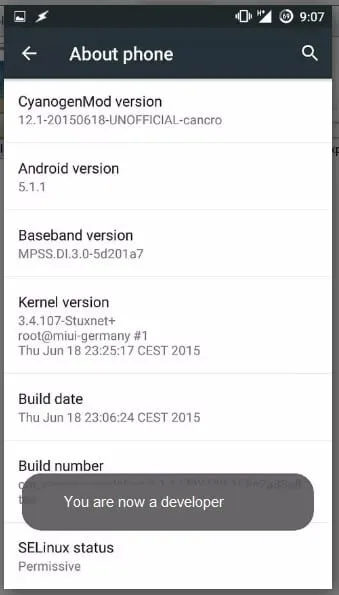
3. Povolte možnosti vývojáře a poté zapněte Ladění Android nebo Ladění USB .
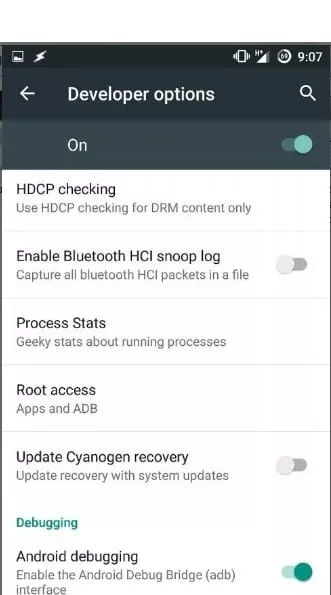
4. Nyní do počítače se systémem Windows nainstalujte ovladače ADB. Můžete navštívit tento odkaz a získat všechny věci ke stažení. Po stažení otevřete složku a klikněte pravým tlačítkem do složky a klikněte na ‚Otevřít příkazové okno zde‘ Pokud možnost chybí, podržte klávesu Shift a poté klikněte pravým tlačítkem do složky a vyberte možnost ‚Otevřít příkazové okno zde‘
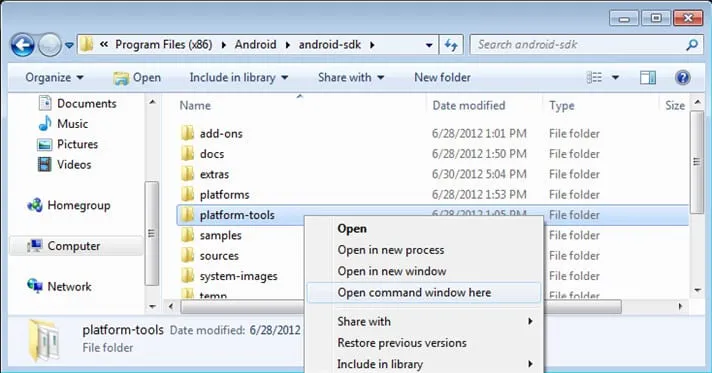
5. Připojte své zařízení Android k počítači pomocí kabelu USB. Na příkazovém řádku zadejte adb services a stiskněte enter.
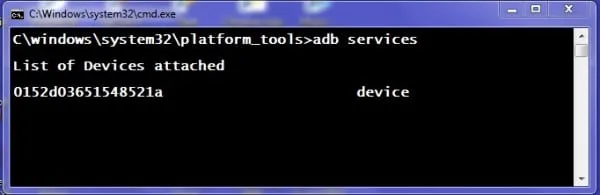
6. Nyní se zobrazí seznam připojených zařízení. Nyní zadejte příkazadb pull /data/misc/wifi/wpa_supplicant.conf c:/wpa_supplicant.conf
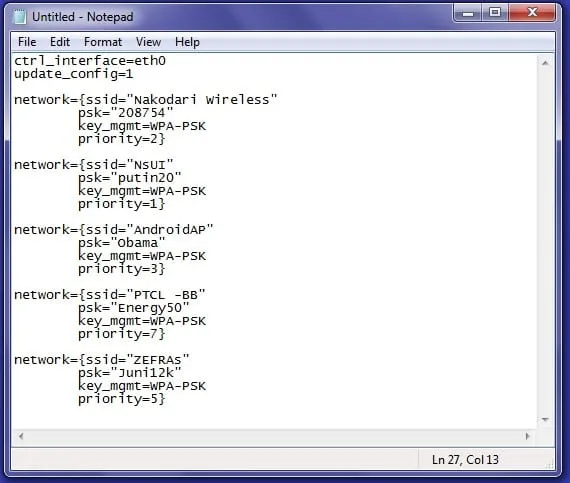
7. Výše uvedený příkaz načte soubor z vašeho Androidu na váš disk C počítače. Otevřete načtený soubor pomocí programu Poznámkový blok.
To je vše, máte hotovo! Nyní budete mít všechny sítě SSID a PSK. SSID je název sítě a psk je heslo sítě WiFi.
Pomocí této metody můžete snadno obnovit heslo WiFi jakékoli sítě bez rootování vašeho Androidu. Doufám, že se vám to líbí; sdílejte dál. Pokud se stále potýkáte s nějakými problémy, jednoduše komentujte níže.
Napsat komentář